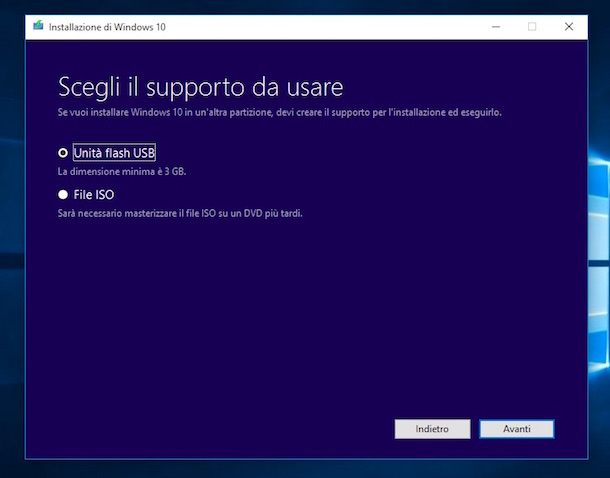Windows 10 è l’ultima declinazione di Windows. Un sistema operativo molto potente, flessibile ed in continua evoluzione. Microsoft, infatti, per offrire ai suoi utenti un prodotto sempre al passo con i tempi, ha deciso di offrire due volte all’anno un importante aggiornamento che vada ad introdurre nuove opportunità d’uso al sistema operativo.
Windows 10 si po' installare direttamente da Internet o attraverso il classico CD/DVD. Eppure, per i più svariati motivi può succedere che l’installazione da rete non sia possibile e che il PC da aggiornare non disponga di un lettore CD/DVD. Fortunatamente, Windows 10 può essere installato anche in altri modi tra cui attraverso una normale chiavetta USB.
Windows 10, installazione da USB
Prima di procedere, è opportuno effettuare alcune verifiche preliminari. Innanzitutto, è cosa opportuna verificare che il PC su cui si vuole installare Windows 10 disponga dei requisiti minimi richiesti dal sistema operativo che sono 2GB di memoria RAM, 20GB di spazio libero, processore con almeno 1Ghz e supporto alle DirectX 9.
La seconda operazione da effettuare è quella di un bel backup dei dati del PC. Una copia di sicurezza è opportuna perché nel caso l’installazione di Windows 10 dovesse dare problemi, non si rischierà che i dati contenuti sul PC vadano persi.
Espletati questi piccoli passaggi, si può procedere all’installazione vera e propria.
Per installare Windows 10 da una chiavetta USB serve, ovviamente, una chiavetta con almeno 8GB di spazio libero. Da evidenziare che la chiavetta sarà formattata e quindi è cosa buona e opportuna che sia vuota e che non contenga alcun dato prezioso.
La seconda cosa fare è scaricare, dal sito di Microsoft, Media Creation Tool, uno strumento che consentirà di installare su di un PC l’ultima copia di Windows 10 o di inserirla all’interno di un supporto esterno come una chiavetta USB. Lo strumento è gratuito, di facile utilizzo e molto leggero.
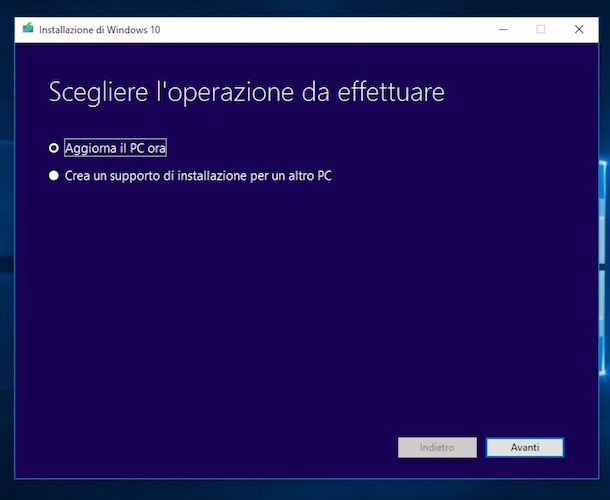
Una volta scaricato, bisognerà avviarlo con un doppio click. All’avvio, bisognerà selezionare “Installare Windows 10” e poi scegliere l’opzione “Crea un supporto di installazione per un altro PC”.
Successivamente, il programma chiederà che versione di Windows 10 installare, la lingua e l’architettura.
Come ulteriore passaggio, il tool di Microsoft chiederà che supporto utilizzare. In questo caso bisognerà scegliere “Unità flash USB”. Confermando la scelta, il programma inizierà a scaricare Windows 10 ed a copiare i file di installazione sulla chiavetta. Windows 10 è pesante quindi se non si dispone di una linea a banda ultralarga, l’attesa potrebbe essere lunga.
Una volta creata la chiavetta, sarà pronta per installare Windows 10 su di un qualsiasi PC.
La chiavetta, dunque, andrà collegata ad un PC. Per farla riconoscere all’avvio, sarà necessario configurare il BIOS del computer affinché legga prima la chiavetta e non il disco fisso. Per entrare nel BIOS di un PC basterà premere sul tasto F10 o F2 (dipende dal PC) all’avvio. Li bisognerà scegliere l’ordine di boot dando priorità alla chiavetta.
Fatto questo passaggio, non rimane che riavviare il PC. Se tutto è stato fatto correttamente, gli utenti si troveranno brevemente di fronte alla schermata di installazione di Windows 10.
Qui sarà sufficiente seguire le istruzioni a video e lasciar fare tutto al programma di installazione. Il Product Key di Windows 10 può essere inserito subito o al termine dell’installazione.
L’intera procedura di installazione o di aggiornamento dipende dalla potenza del PC ma generalmente richiede almeno 30-40 minuti.
Una volta completata l’installazione di Windows 10, la chiavetta potrà essere rimossa.
/https://www.html.it/app/uploads/2015/07/windows10-alt-1.png)